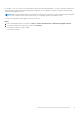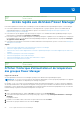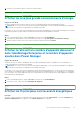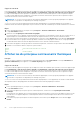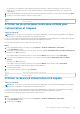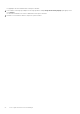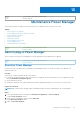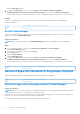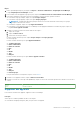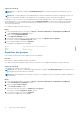Users Guide
Table Of Contents
- Dell EMC OpenManage Enterprise Power Manager Version 2.0 Guide de l’utilisateur
- Table des matières
- Présentation de Power Manager
- Historique des révisions
- Nouveautés de cette version
- Matrice de compatibilité
- Exigences de licence
- Évolutivité et performances
- Prise en main de Power Manager
- Création d’une tâche de détection de périphérique
- Surveillance et gestion des appareils Power Manager
- Gestion des racks
- Gestion du datacenter pendant une réduction de puissance
- Accès rapide aux données Power Manager
- Afficher l’historique d’alimentation et de température des groupes Power Manager
- Afficher les cinq plus grands consommateurs d’énergie
- Afficher le ratio entre le nombre d’appareils découverts dans OpenManage Enterprise et le nombre d’appareils ajoutés dans Power Manager
- Afficher les 10 principaux contrevenants énergétiques
- Afficher les dix principaux contrevenants thermiques
- Afficher les dix principaux racks sous-utilisés pour l’alimentation et l’espace
- Afficher la réserve d’alimentation et d’espace
- Maintenance Power Manager
- Gérer le plug-in Power Manager
- Gestion d’appareils individuels et de groupes statiques
- Gestion des groupes physiques
- Afficher les groupes physiques et les hiérarchies
- Afficher les appareils ajoutés dans le rack
- Afficher les racks des groupes physiques
- Modifier des groupes physiques
- Supprimer un groupe physique
- Réorganiser le logement de rack des appareils
- Déplacer un appareil vers un autre rack
- Supprimer un appareil du rack
- Maintien de seuils d’alerte
- Maintien des stratégies
- Gestion d’appareils non surveillés
- Gestion des appareils PDU
- La désinstallation de Power Manager
- Alertes
- Rapports dans Power Manager
- Mettre à jour Power Manager
- Questions fréquentes
- Dépannage
- Annexe
- Autres informations utiles
Identifier GUID-D923A76E-FC68-47EE-B79A-B8DF5D14F984
Version 4
Status Translation approved
Maintenance Power Manager
Gérez le plug-in ainsi que les appareils et les groupes ajoutés à Power Manager, et gérez les alertes et les seuils.
Sujets :
• Gérer le plug-in Power Manager
• Gestion d’appareils individuels et de groupes statiques
• Gestion des groupes physiques
• Maintien de seuils d’alerte
• Maintien des stratégies
• Gestion d’appareils non surveillés
• Gestion des appareils PDU
• La désinstallation de Power Manager
Identifier
GUID-A7288BD5-DFB2-4534-BFDA-8EAEC6D35814
Version 4
Status Translation Validated
Gérer le plug-in Power Manager
Activez ou désactivez le plug-in Power Manager pour surveiller l’alimentation et la température de vos appareils.
Identifier
GUID-1695EF5A-A63A-4FAE-AD08-7F9DED216C89
Version 9
Status Translation approved
Désactiver Power Manager
Désactive toutes les fonctionnalités de Power Manager sur OpenManage Enterprise. Les API REST propres à Power Manager sont
également désactivées.
Prérequis
Vérifiez que les conditions préalables suivantes sont remplies :
● La Réduction énergétique d’urgence (EPR) n’est pas activée sur l’appareil. Affichez l’état de l’EPR pour tous les appareils et groupes
de la page Réduction énergétique d’urgence.
● Aucune stratégie n’est active.
Des informations s’affichent sur le nombre d’utilisateurs qui utilisent OpenManage Enterprise et sur les tâches en cours d’exécution.
À propos de cette tâche
REMARQUE : La désactivation d’un plug-in dans OpenManage Enterprise entraîne le redémarrage des services de l’appliance.
Étapes
1. Lancez OpenManage Enterprise, puis cliquez sur Paramètres de l’application > Console et plug-ins.
L’onglet Console et plug-ins s’affiche.
2. Dans la section Power Manager, cliquez sur l’option Désactiver.
La page Désactiver le plug-in s’affiche.
3. Cliquez sur Désactiver le plug-in.
13
Maintenance Power Manager 57